MFC-L2740DW
 |
คำถามที่พบบ่อย และการแก้ปัญหาเบื้องต้น |
การถ่ายสำเนาทั้งสองด้านของกระดาษ (การถ่ายสำเนาแบบ 2-sided)
ลดจำนวนของกระดาษที่คุณใช้โดยการทำสำเนาไปบนทั้งสองด้านของกระดาษ
-
คุณต้องเลือกรูปแบบกระดาษของการถ่ายสำเนาแบบสองด้านจากตัวเลือกดังต่อไปนี้ ก่อนที่คุณจะเริ่มถ่ายสำเนาแบบสองด้าน
-
รูปแบบของเอกสารต้นฉบับจะเป็นตัวกำหนดว่าคุณควรเลือกการถ่ายสำเนาสองด้านแบบใด
-
เพื่อใช้คุณลักษณะการถ่ายสำเนาแบบสองด้านอัตโนมัติ คุณต้องวางเอกสารของคุณในช่อง ADF (ช่องป้อนเอกสารอัตโนมัติ)
-
เพื่อใช้คุณลักษณะการถ่ายสำเนาแบบสองด้านด้วยตนเอง วางเอกสารของคุณบนชุดกระจกสแกนเนอร์
Portrait (แนวตั้ง)
2–sided > 2–sided (2 ด้าน > 2 ด้าน)

1–sided > 2–sided Long Edge Flip (1 ด้าน > 2 ด้าน พลิกตามขอบด้านยาว)

2–sided > 1–sided Long Edge Flip (2 ด้าน > 1 ด้าน พลิกตามขอบด้านยาว)

1–sided > 2–sided Short Edge Flip (1 ด้าน > 2 ด้าน พลิกตามขอบด้านสั้น)

2–sided > 1–sided Short Edge Flip (2 ด้าน > 1 ด้าน พลิกตามขอบด้านสั้น)

Landscape (แนวนอน)
2–sided > 2–sided (2 ด้าน > 2 ด้าน)

1–sided > 2–sided Long Edge Flip (1 ด้าน > 2 ด้าน พลิกตามขอบด้านยาว)

2–sided > 1–sided Long Edge Flip (2 ด้าน > 1 ด้าน พลิกตามขอบด้านยาว)

1–sided > 2–sided Short Edge Flip (1 ด้าน > 2 ด้าน พลิกตามขอบด้านสั้น)

2–sided > 1–sided Short Edge Flip (2 ด้าน > 1 ด้าน พลิกตามขอบด้านสั้น)
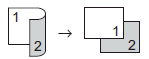
-
วางเอกสารของคุณ
-
กด
 (Copy)
(Copy)
-
ป้อนจำนวนของสำเนา
-
กด Options
-
กดปุ่มลูกศร ขึ้น หรือ ลง เพื่อแสดงตัวเลือก 2-sided Copy จากนั้นกด 2-sided Copy
-
กดปุ่มลูกศร ขึ้น หรือ ลง เพื่อแสดงตัวเลือกรูปแบบของกระดาษ จากนั้นกดตัวเลือกที่คุณต้องการ
-
เมื่อเสร็จสิ้น กด OK
-
กด Start หากคุณวางเอกสารลงในช่อง ADF (ช่องป้อนเอกสารอัตโนมัติ) ตัวเครื่องจะสแกนแต่ละหน้าและเริ่มพิมพ์งาน
หากคุณใช้งานผ่านชุดกระจกสแกนเนอร์ ไปยังขั้นตอนถัดไป
-
ทำซ้ำขั้นตอนต่อไปนี้สำหรับเอกสารของแต่ละหน้า:
-
วางหน้าถัดไปบนชุดกระจกสแกนเนอร์ และกด OK เพื่อเริ่มสแกนหน้ากระดาษ
-
หลังจากตัวเครื่องสแกนหน้ากระดาษแล้ว กด Scan เพื่อสแกนหน้าถัดไป
-
หลังจากสแกนทุกหน้าหมดแล้ว กด Complete เพื่อเสร็จสิ้นการทำงาน
หากคำถามของท่านยังไม่ได้รับคำตอบ ท่านได้ลองดูคำถามข้ออื่นๆ แล้วหรือไม่?
ท่านได้ลองดูคู่มือแล้วหรือไม่?
หากท่านต้องการความช่วยเหลือเพิ่มเติม โปรดติดต่อฝ่ายบริการลูกค้าของบราเดอร์
รุ่นที่เกี่ยวข้อง
MFC-L2740DW
ส่วนแสดงความคิดเห็น
เพื่อช่วยเราปรับปรุงการให้การสนับสนุน โปรดแสดงความคิดเห็นเพื่อตอบกลับให้เราทราบตามด้านล่างนี้









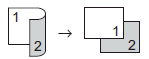
 (Copy)
(Copy)